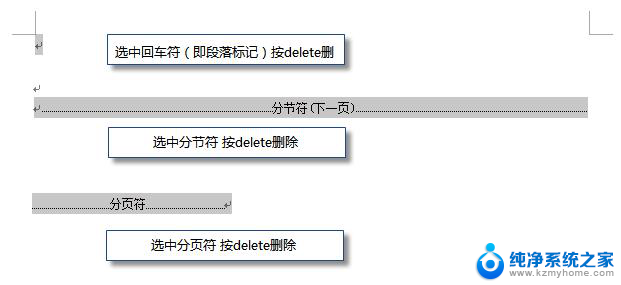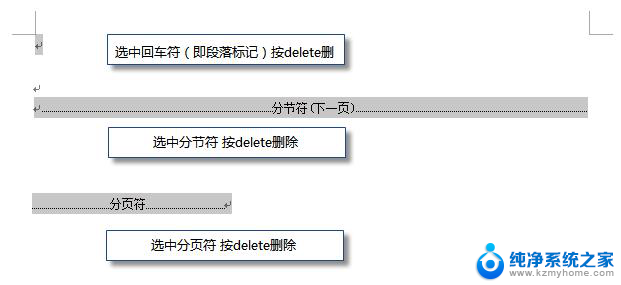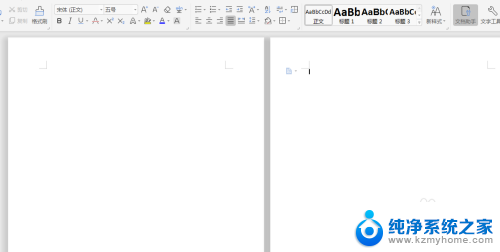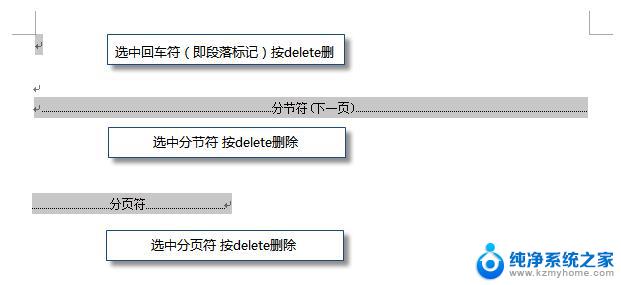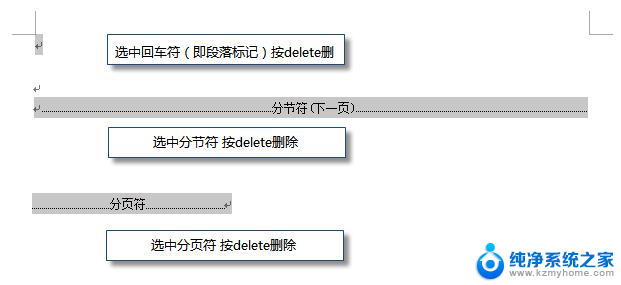wps删多余的页数 wps如何删除多余的页数
在使用wps时,我们有时会遇到需要删除文档中多余的页数的情况,删除多余页数的操作非常简便,只需按照以下步骤进行操作即可。我们打开需要编辑的文档,然后选择视图选项卡,在视图选项卡中找到导航窗格选项,点击它会弹出一个侧边栏。接下来在导航窗格中选择页码,在页码列表中找到需要删除的多余页数,右键点击目标页码,选择删除即可。通过以上简单的操作,我们就能轻松删除wps文档中的多余页数,提高工作效率。

删除空白页
如果wps文档中出现了空白页,那么可能是文档中包含空段落、分页符或分节符。需要将这些编辑标记删除,空白页才会被删除。
操作方法:把光标移动至空白页,选中空白页中的 段落标记 或分页符 或者分节符,尝试使用“回格(即backspace / ←)”以及“Delete”键删除。
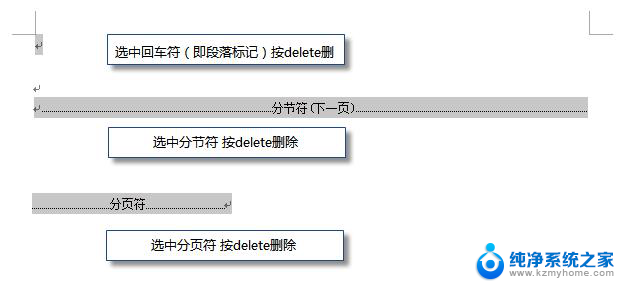
PS:如果文档中没有显示编辑标记,可以开启功能区“开始-显示/隐藏编辑标记”显示。
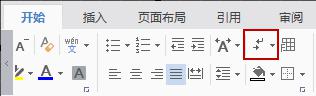
还有一种空白页的可能是前一页末尾有过长的表格。
文档在表格后需要有一个空段落,如果表格一直延伸到页面底部,则空段落将被推入下一页。而这个空段落标记是无法删除的。需要将这个空段落标记设置为“隐藏文字”才可以。
操作方法:
1、选中段落标记
2、点击右键-字体-勾选“隐藏文字”。
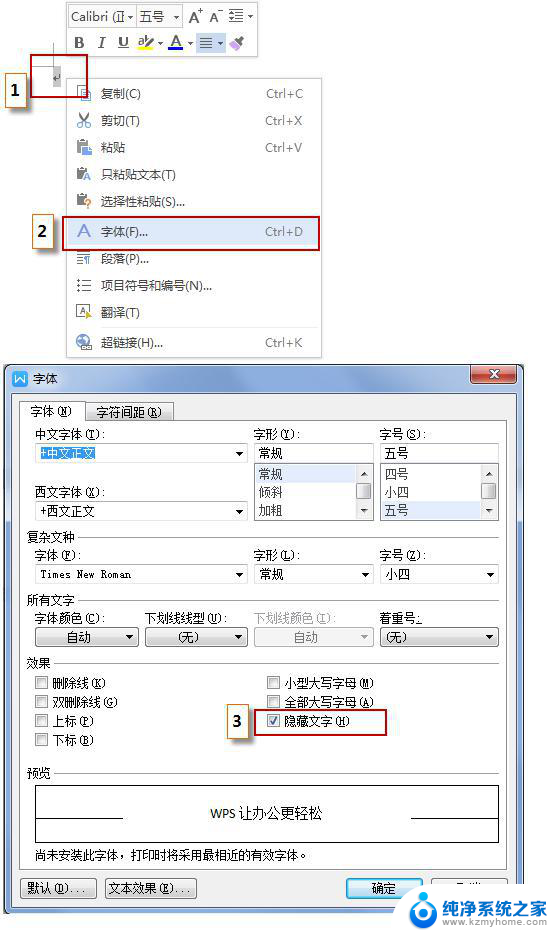
以上是wps删除多余页面的全部内容,如果您遇到相同的情况,请参照小编的方法处理,希望这能对您有所帮助。